
Tento software opraví běžné chyby počítače, ochrání vás před ztrátou souborů, malwarem, selháním hardwaru a optimalizuje váš počítač pro maximální výkon. Opravte problémy s počítačem a odstraňte viry nyní ve 3 snadných krocích:
- Stáhněte si Restoro PC Repair Tool který je dodáván s patentovanými technologiemi (patent k dispozici tady).
- Klepněte na Začni skenovat najít problémy se systémem Windows, které by mohly způsobovat problémy s počítačem.
- Klepněte na Opravit vše opravit problémy ovlivňující zabezpečení a výkon vašeho počítače
- Restoro byl stažen uživatelem 0 čtenáři tento měsíc.
U velkého počtu uživatelů došlo k zaseknutí počítače při zobrazování zprávy Kontrola síťových požadavků při pokusu o připojení k jejich síti Wi-Fi.
Toto je problém způsobený některými vadnými nebo neaktualizovanými síťovými ovladači nainstalovanými v počítači. K tomuto poškození může dojít také po instalaci aktualizace systému Windows.
To může způsobit spoustu problémů, zejména pokud se pokoušíte připojit k síti pro internet. Nemáte-li přístup k vašim online datům, může to způsobit několik problémů, což může být velmi frustrující.
Z těchto důvodů v této příručce prozkoumáme některé z nejlepších metod, které lze v této situaci použít. Postupujte opatrně podle kroků uvedených v tomto seznamu, abyste předešli dalším problémům.
Jak mohu opravit chybovou zprávu Kontrola požadavků na síť?
1. Spusťte Poradce při potížích se síťovým adaptérem
- lis Vyhrajte + X klávesy na klávesnici -> vyberte Nastavení z nabídky.
- Vyber Síť a internet možnost -> vyberte možnost Postavení záložka.
- V sekci Czměňte nastavení sítě -> klikněte na Poradce při potížích se sítí.
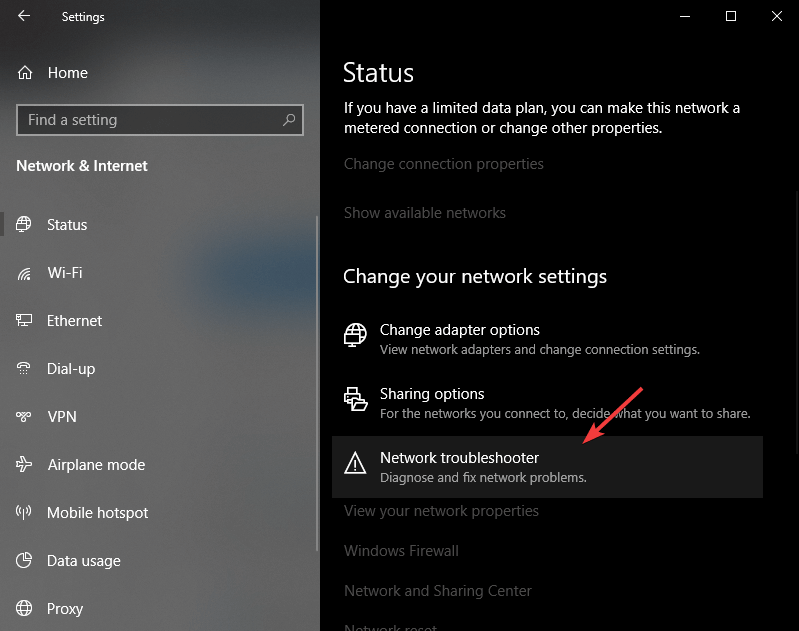
- Postupujte podle pokynů na obrazovce a zkontrolujte, zda tato metoda problém vyřeší.
2. Aktualizujte ovladač síťového adaptéru
- lis Win Key + X klávesy na klávesnici -> vyberte Správce zařízení.
- Rozbalte položku Síťové adaptéry -> vyhledejte síťový adaptér.
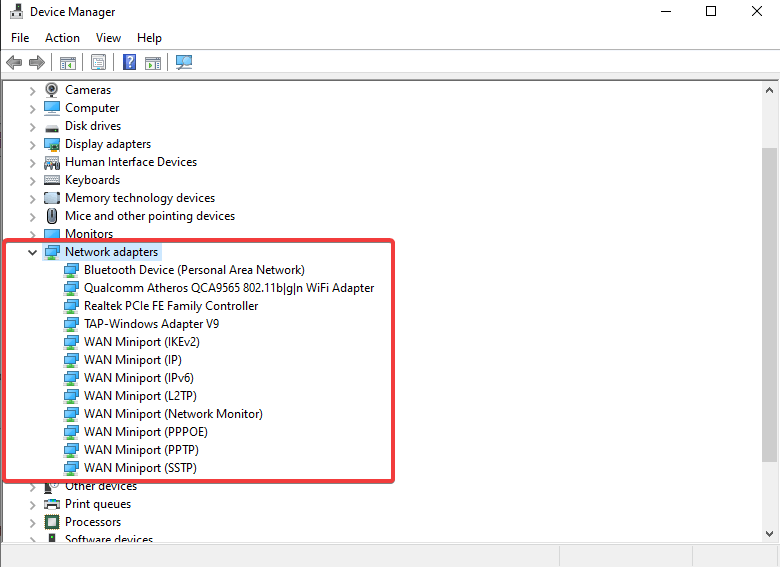
- Klikněte na něj pravým tlačítkem -> vyberte Aktualizujte ovladač -> klikněte na Vyhledejte automaticky aktualizovaný software ovladače.
- Dokončete instalaci nového ovladače podle pokynů na obrazovce.
Potřebujete zabezpečit domácí síť? Vyzkoušejte jedno z těchto skvělých zařízení brány firewall!
3. Dočasně deaktivujte antivirovou ochranu a bránu firewall
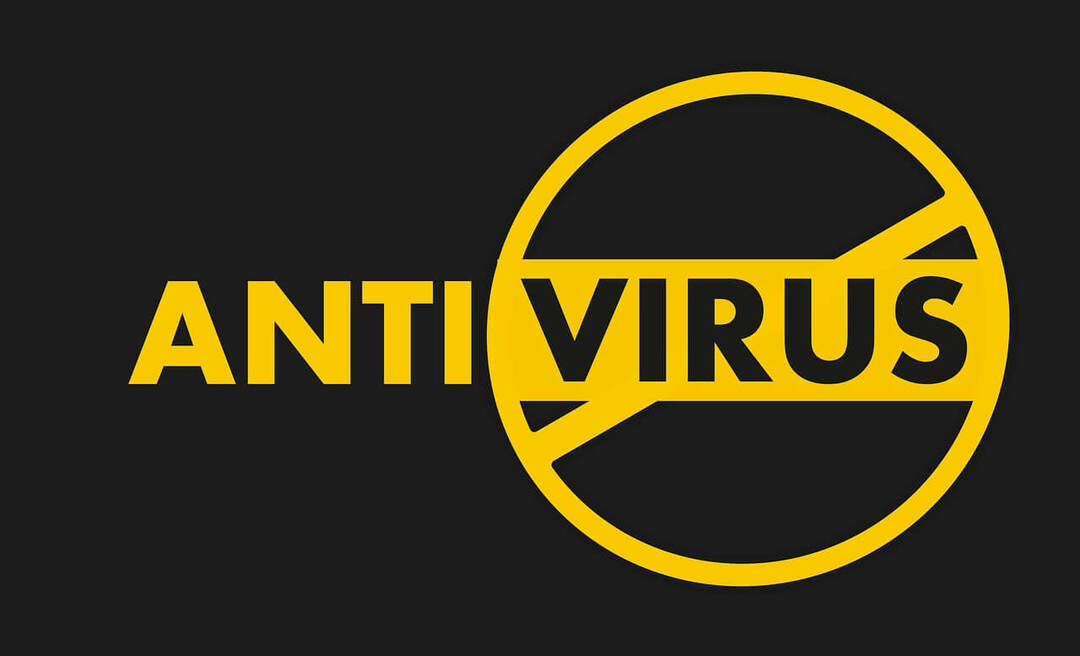
- Kroky, které je třeba u této metody provést, se budou lišit v závislosti na vašem osobním nastavení zabezpečení.
- Abyste se vyhnuli konfliktům, musíte deaktivovat bránu firewall a antivirovou ochranu.
- Až to uděláte, zkuste zjistit, zda se můžete k síti připojit normálně. Pokud to stále nemůžete udělat, postupujte podle další metody.
4. Spouštění síťových příkazů v prostředí PowerShell (správce)
- lis Vyhrajte + X klávesy na klávesnici -> vyberte PowerShell (správce).
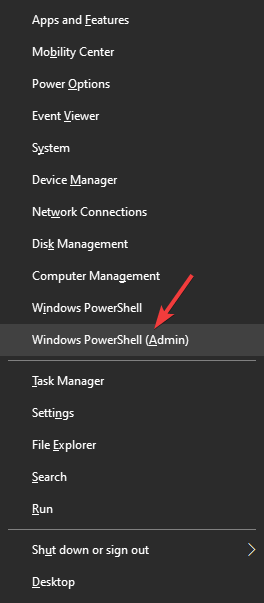
- Uvnitř okna PowerShell - spusťte tyto příkazy a stiskněte Enter po každém z nich:
- netsh resetování winsock
- netsh int ip reset
- ipconfig / vydání
- ipconfig / obnovit
- ipconfig / flushdns
- Po spuštění všech těchto příkazů -> zavřít PowerShell a zkuste se znovu připojit k síti.
V dnešním článku o opravě jsme prozkoumali nejlepší metody řešení Kontrola požadavků problém při pokusu o připojení k síti Wi-Fi.
Pokud vám tento průvodce pomohl, neváhejte nás kontaktovat pomocí níže uvedené části s komentáři.
PŘEČTĚTE SI TAKÉ:
- Windows nemají síťový profil pro toto zařízení [TECHNICKÁ OPRAVA]
- Jak opravit, že vaše síť je za chybou NAT s omezením portu na Xbox One
- Jak stáhnout ovladač Microsoft Hosted Network Virtual Adapter
 Stále máte problémy?Opravte je pomocí tohoto nástroje:
Stále máte problémy?Opravte je pomocí tohoto nástroje:
- Stáhněte si tento nástroj pro opravu PC hodnoceno skvěle na TrustPilot.com (stahování začíná na této stránce).
- Klepněte na Začni skenovat najít problémy se systémem Windows, které by mohly způsobovat problémy s počítačem.
- Klepněte na Opravit vše opravit problémy s patentovanými technologiemi (Exkluzivní sleva pro naše čtenáře).
Restoro byl stažen uživatelem 0 čtenáři tento měsíc.

![Heslo se nepodařilo odemknout svazek C [TECHNICKÁ OPRAVA]](/f/24dcfc8b078d2177b477ef5500928319.jpg?width=300&height=460)
![Windows Media Player nemůže stáhnout informace o médiích pro CD [FIX]](/f/61fe64136c3427f6d7541740715fd624.jpg?width=300&height=460)